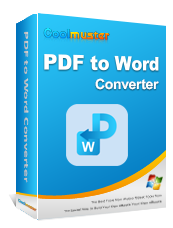[Kolay PDF Çözümleri] Taranan PDF'yi Birden Fazla Yolla Word'e Dönüştürme

Herhangi bir belgeyi dijitalleştirmenin yaygın tekniklerinden biri onu taramaktır, ancak taranan dosyalar normalde PDF formatında görüntüler olarak çıktıklarından düzenlenemez. Taranan PDF'yi Word'e dönüştürme ihtiyacının ortaya çıktığı yer burasıdır.
Ancak, eğer teknik bilginiz yoksa, taranmış bir PDF'yi Word'e değiştirmek yorucu olabilir. Neyse ki, bu kılavuz size taranmış bir PDF dosyasını bir Word belgesine dönüştürmenin çeşitli yollarını açar. Haydi yuvarlanmaya başlayalım.
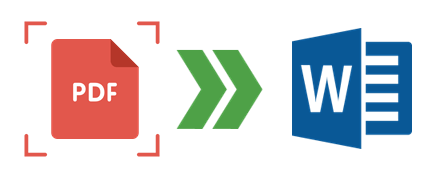
Evet . Taranan bir PDF dosyasını Word belgesine dönüştürmek mümkündür. Ancak OCR (Optik Karakter Tanıma) adı verilen özel bir işleme ihtiyaç duyar. Öncelikle belgeyi OCR ile işleyip ardından Word'e dönüştürüyorsunuz. OCR, yazılımın taranan görüntülerdeki metni algılayıp çıkarmasını ve ardından bunu Word gibi düzenlenebilir metne dönüştürmesini sağlar.
Kağıt belgeleri yeni taradıysanız ve PDF olarak kaydettiyseniz, bunları düzenlenebilir Word belgelerine dönüştürmeniz gerektiğinde gizli bir stratejinizin olması gerekir. Şanslısınız ki, taranmış PDF'yi Word'e dönüştürmenize yardımcı olacak yöntemler geliştirdik. Bunlar aşağıdaki gibidir:
PDFelement , dosya düzenini korurken taranmış PDF dosyalarını düzenlenebilir Word belgelerine dönüştürmeyi destekleyen mükemmel bir yazılımdır. Bütün bunlar harika OCR özelliği sayesinde mümkündür. Ayrıca, dönüştürülen dosyaların yüksek kalitesini garanti eder.
PDFelement son derece çok yönlü ve çok güçlüdür. Dönüşüm sürecini çocuk oyuncağı haline getirir. Üstelik Windows ve Mac bilgisayarlarda çalışan çevrimdışı bir uygulamadır. Doğru ve hızlı sonuçlar üretir. Taranmış bir PDF'yi Word belgesine dönüştürmek yalnızca birkaç saniye sürer.
01 Taranmış PDF'nizi bulun ve açın
Bilgisayarda PDFelement yazılımını başlatarak başlayın. Bundan sonra, PDF'yi Aç öğesine dokunarak taranan PDF'yi doğrudan açın.

02 OCR eylemini gerçekleştirin
Dosyayı açtıktan sonra pencerenizin üst kısmında OCR yapmak isteyip istemediğinizi soran bir bildirim penceresi görünecektir; değilse, taranmış PDF'nizi bir Word belgesine dönüştürmek için üst menüdeki OCR seçeneğine dokunabilirsiniz.
Bundan sonra bir pencerenin göründüğünü göreceksiniz. Taranan PDF dosyasını düzenlenebilir bir dosyaya dönüştürmek için Düzenlenebilir metne tara'ya dokunun. Tercih ettiğiniz OCR dilini seçin ve açılır pencereden Dili Değiştir'e basın.

03 Dönüştürme işlemini başlatın
Dönüştür düğmesine gidin ve Word'e üzerine dokunun. Yalnızca Taranan PDF seçeneğini seçtiğinizden emin olmak için açılır pencereden Ayarlar simgesine dokunun. Tamam düğmesine dokunarak dönüştürme işlemini başlatın.
Taranmış PDF'leri dönüştürmek için manuel olarak yapabilecekken neden çevrimiçi bir araç arama zahmetine giresiniz ki? Microsoft Word programı bunu mümkün kılıyor. Çoğumuz bu uygulamayı iyi bildiğimizden, bu ilk seçenektir. Uygulama dosyayı optimize edecek ve düzenlenebilir bir dosyaya dönüştürecektir.
Ancak oluşturulan dosya, özellikle orijinal dosyada çok sayıda resim ve grafik varsa, tam olarak taranmış bir PDF dosyası gibi görünmeyecektir. Ayrıca düzenin yeniden düzenlenmesi ihtimali de yüksek. Genel olarak, Word uygulaması oldukça doğru, düzenlenebilir bir metin belgesi sağlamaya çalışmaktadır.
Taranmış PDF'leri Word belgelerine dönüştürme adımları şunlardır:
1. Adım: Dönüştürülecek taranan PDF'yi bulun
Taranmış PDF dosyanızı bilgisayarın dosya menüsünden açarak başlayın. Dosyaya sağ tıkladığınızda, ekranda dosyanızı çeşitli uygulamalarda açma seçeneğinin bulunduğu bir menü listesi göreceksiniz. Birlikte Aç'a basın ve Word'ü seçin.

2. Adım: PDF taramanızı Word'e dönüştürün
Word seçeneğini seçtikten sonra dönüştürme işlemi başlayacaktır. İşlemi onaylamanızı isteyen bir bildirim alacaksınız. Onaylamak için Tamam'a basın. Bundan sonra dönüştürme işlemi otomatik olarak başlayacaktır.

Bu, taranan PDF'leri Word belgelerine dönüştürmek için uygun en iyi dönüştürücü uygulamalardan biridir. Adobe Acrobat, taranan dosyaları içeriğin biçimini veya türünü değiştirmeden değiştirebileceğini iddia ediyor. Taranmış dosyaları formatı korurken dönüştürmeyi mümkün kılan otomatik ve yerleşik bir OCR özelliğine sahiptir.
Taranan bir PDF dosyasını Adobe Acrobat ile Word'e dönüştürme adımları şunlardır:
Adım 1: Öncelikle taranmış PDF'nizi Adobe Acrobat'ta açın.

Adım 2. Sağ bölmedeki PDF'yi Dışa Aktar aracına tıklayın. Ve mevcut seçeneklerden dışa aktarma formatı olarak Word Belgesi'ni seçin.

3. Adım. Dışa Aktar'a tıklayın ve dosyayı kaydetmek istediğiniz konumu seçin.
Taranan PDF'leri Word'e dönüştürmek için çevrimiçi bir araç da kullanabilirsiniz. Çevrimiçi araçlar tamamen internet üzerinden çalıştığından, ister Mac , Windows veya Linux olsun, herhangi bir işletim sistemi üzerinde çalışan herhangi bir bilgisayarda mükemmel bir şekilde kullanılabilirler. Ancak bu çevrimiçi araçların avantajları ve sınırlamaları olduğunu unutmayın.
Yeni OCR, taranan PDF dosyalarını çevrimiçi Word'e dönüştürmede asla başarısız olmayan bir araçtır. Bu araç birden fazla tanıma dilini/yazı tipini destekler. Kullanmadan önce bir kullanıcı hesabı oluşturmanıza gerek yoktur.
Aşağıda bir PDF taramasını Word'e değiştirme adımları verilmiştir:
Adım 1: Ücretsiz Çevrimiçi OCR web sitesine gidin, ardından taranan dosyanızı yüklemek için Dosya Seç düğmesini tıklayın.
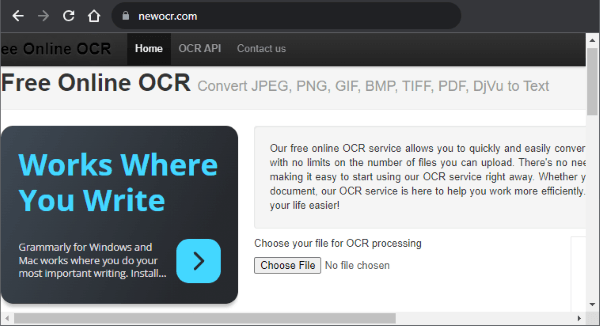
Adım 2: Önizleme sekmesine basın ve önizlemenin bitmesini bekleyin. Bundan sonra OCR düğmesine dokunun ve ardından işlemi tamamlamak için ekrandaki talimatları izleyin.
Google'ın tüm çevrimiçi belge ürünlerinde bir OCR işlevi vardır. Çoğu kullanıcı önceden işaretlemediğinden pek çok kişi tarafından görülemez. Taranmış PDF'yi Google Dokümanlar'ı kullanarak Word'e nasıl dönüştüreceğinizi öğrenmek için aşağıdaki adımları izleyin:
Adım 1: Gmail hesabınızda oturum açın ve ardından Google Drive'ınıza gidin.
Adım 2: Sağ üst kısımdaki Ayarlar düğmesine dokunun. Ayarlar sayfasında Yüklemeleri Google Dokümanlar düzenleyici biçimine dönüştür seçeneğini işaretleyin. Bundan sonra Bitti düğmesine dokunun.
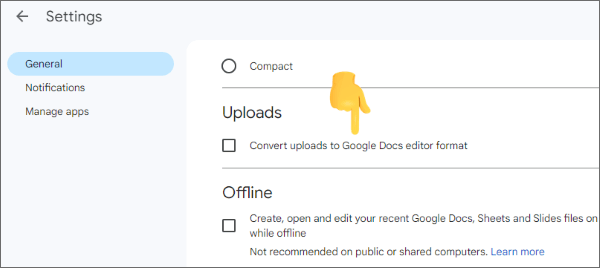
Adım 3: Soldaki Yeni düğmesine ve ardından Dosya Yükleme'ye dokunun. Bittiğinde dosyayı seçin.
Adım 4: Üzerine sağ tıklayın ve Birlikte aç seçeneğini ve Google Dokümanlar'ı seçin. Dosyanın dönüştürülmesi için bir süre bekleyin.

Adım 5: Dosyayı Word olarak dışa aktarın ve Dosya sekmesine, ardından Farklı İndir'e tıklayın. Dosyanızı .docx formatında indirmek için Microsoft Word (.docx) seçeneğini seçin.
Taranan PDF'yi Word'e dönüştürmek basit bir işlemdir. Artık bu düzenlenebilir dosyaları sunulan yöntemlerle sorunsuzca oluşturabilirsiniz.
Sunulan seçenekler arasında PDFelement öne çıkıyor. Taranan PDF'yi Word'e dönüştürme sürecini basitleştirecek doğru, çok yönlü ve özel bir yazılımdır. Bir şans ver.
İlgili Makaleler:
[Faydalı Ofis İpuçları] 5 Kolay Yöntemle Belgeyi PDF'ye Tarama
Görüntüleri Metne Dönüştürmek için En İyi 5 Ücretsiz OCR Yazılımı
PDF Düzenini Koruyun: PDF'deki Sayfalar Zahmetsizce Nasıl Ayırılır
Birden Çok Sayfalı PDF'yi Word'e Kolaylıkla Ekleme [4 Yöntem]